CAD绘制800×500矩形的简易方法
本文概述:CAD绘制800×500矩形的简易方法是初学者学习计算机辅助设计软件时的重要步骤之一,掌握这一基本技能能够提升绘图效率,并为后续复杂设计奠定基础。本文将详细介绍如何在CAD中快速准确地绘制一个800×500的矩形。
在使用CAD软件进行绘图时,矩形是最基本的几何图形之一。不论你是在机械设计、建筑规划还是室内装潢领域,绘制一个标准尺寸的矩形是非常常见的需求。下面我们将一步步讲解如何在CAD中绘制一个800×500的矩形。首先,我们启动CAD软件并新建一个空白文件。这通常通过点击“文件”选项,然后选择“新建”来完成。在新窗口中,我们可以选择不同的模板,根据需求选择合适的单位系统,比如毫米或英寸。本次示例中我们假设使用毫米作为单位。一旦文件开启,将鼠标移至工作区,找到工具栏中的矩形(Rectangle)命令。在大多数CAD软件中,矩形命令图标通常以一个长方形表示。点击该图标后,你将在下方的命令行看到提示,要求指定第一个角点。此时,我们要选择800×500矩形的起始位置。为方便起见,我们将其左上角放置在原点,即坐标(0,0)。因此,在命令行中输入“0,0”并按下回车键。这样做的目的是确定矩形的起始点。一旦设置好第一个角点,CAD将要求指定对角点。对于第二个角点,我们需要确保矩形的大小符合要求。在命令行中输入“@800,500”并按下回车键。其中,“@”符号用于指示相对坐标,也就是说,我们从起始点往右移动800个单位,再往上移动500个单位。命令最终形成了一个800×500的矩形。
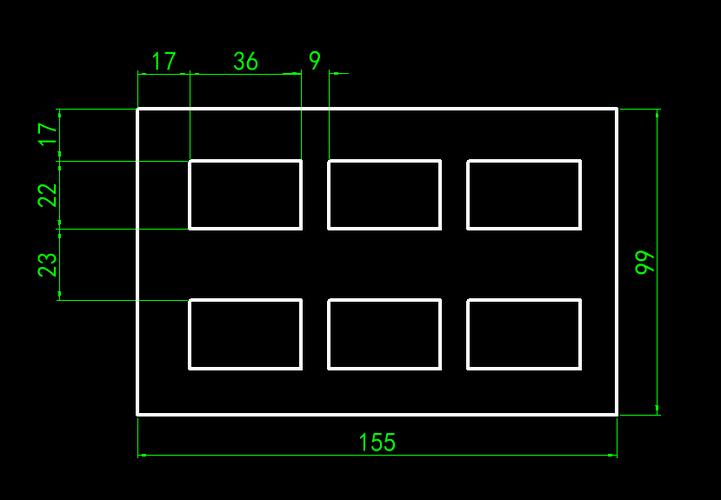
BIM技术是未来的趋势,学习、了解掌握更多BIM前言技术是大势所趋,欢迎更多BIMer加入BIM中文网大家庭(http://www.wanbim.com),一起共同探讨学习BIM技术,了解BIM应用!
相关培训